屏蔽win10音频提示框的方法:【Win10最新版本】WIN10 64位2018年更新版ISO镜像
1、打开开始菜里面的“控制面板”;
2、将查看方式修改为“大图标”或者“小图标”,然后在控制面板里面找到“Realtek高清晰音频管理器”。打开:
3、在音频管理器的界面当中,有个黄色小文件夹的图标,点击打开;
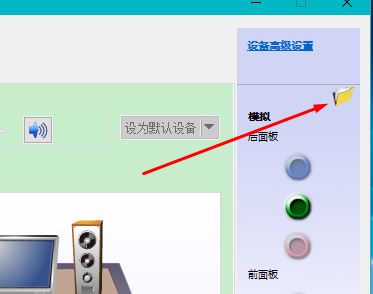
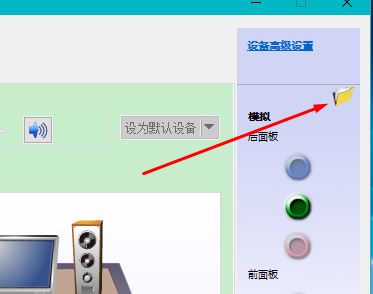
4、这里我们把“禁用前面板插孔检测”选上,把“当插入设备时,开启自动弹出对话框”前面的勾去掉点击确定保存设置即可!
通过上述步骤操作设置之后我们就成功的屏蔽了“选择插入的设备”的提示框,我们只需通过简单的设置即可解决问题!